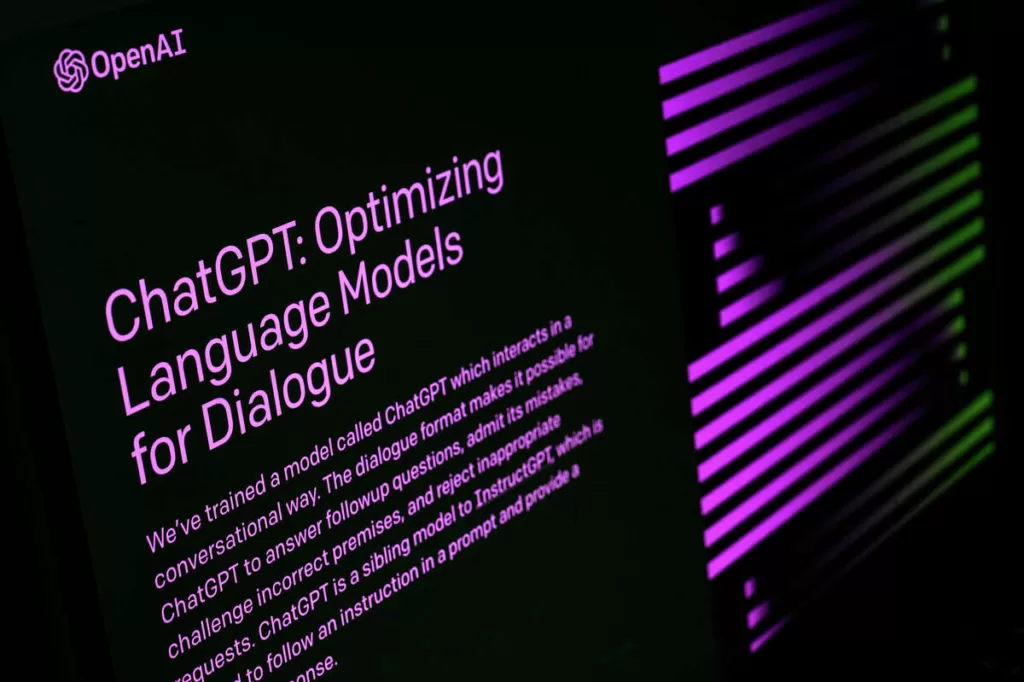
借助人工智能的神奇力量,ChatGPT 是一款人工智能机器人,自 2022 年推出以来只掀起了一阵波澜。得益于一些独特的提示和最好的 ChatGPT 插件,这个纯文本伴侣已经变成了一台多媒体机器。你甚至可以在 ChatGPT 中生成视频。不过,我们今天的重点是图像,让 ChatGPT 成为最好的 AI 艺术生成器之一。因此,如果你厌倦了 Midjourney,我们的《使用 ChatGPT 制作图像指南》就是为你准备的。
如何使用 ChatGPT 免费制作 AI 图像
首先,我们将使用默认的 GPT 3.5 模型在 ChatGPT 内快速创建映像。请注意,这种方法在 GPT-4 上效果不佳,因此我们建议不要使用后者。打开一个新的 ChatGPT 对话,按照以下步骤操作:
在聊天窗口中,将以下提示复制并粘贴到下面的一条信息中:
You are an image prompt generator. First, ask me for a description of an image, and help me fill in the following. Then, output the completed prompt.
![Image] (https://image.pollinations.ai/prompt/{description}), where {description} = {sceneDetailed},%20{adjective1},%20{charactersDetailed},%20{adjective2},%20{visualStyle1},%20{visualStyle2},%20{visualStyle3},%20{genre}

这会提示 ChatGPT 要求您描述图片。请输入您的确切要求,不要害怕输入场景、构图、道具等具体细节。在我们的示例中,我们将使用下图中的提示。

只需几分钟,ChatGPT 就会在聊天中输出图像及其详细提示。您现在可以将其保存到电脑中,并上传到任何您想上传到的地方。

在 ChatGPT 中制作图片就是这么简单。您可以随意尝试不同的提示,找到最适合自己的。
如何使用 ChatGPT 插件制作 AI 图像
第 1 步:安装 Argil AI 和 Photorealistic ChatGPT 插件
首先,我们将安装 Argil AI 和 Photorealistic 插件,它允许 ChatGPT 与这些工具连接,并在 ChatGPT 中直接生成图像。虽然插件是免费的,但您需要订阅 ChatGPT Plus。请点击此处了解如何启用和使用 ChatGPT 插件。完成后,请按照以下步骤操作:
在 ChatGPT 主界面上,点击插件下拉菜单,然后点击 “Plugin store” 选项。

在插件商店的搜索框中输入 “Argil“。插件出现后,点击 “Install” 按钮快速安装。同样,查找并安装 “Photorealistic” 插件,因为我们也需要它。

现在页面将重定向到 Argil AI 的注册页面。点击 “Sign Up” 按钮,输入您的详细信息,快速注册一个账户。

完成后,Argil 会要求您进行一次性授权,您只需点击按钮即可完成。

最后一步,再次打开下拉菜单并单击 Argil AI,选择它作为主插件。

第 2 步:使用两个插件在 ChatGPT 中生成图片
选择 Argil 和 Photorealistic 插件后,键入以下提示:
Generate only one detailed prompt for [Insert requirement] and then generate an image.
这将使 ChatGPT 与 Photorealistic 和 Argil AI 插件一起工作。聊天机器人首先会创建一个详细的提示,然后根据提示自动创建图像。根据您的提示,可能需要很短或很长时间。完成后,插件会给出一个链接,您可以点击链接查看生成的图片。

点击链接即可打开生成的图像。虽然并不完美,但可以看到与不使用 Photorealistic 的 Argil AI 输出图像相比,效果要好得多。


Photorealistic + Argil (L) and Argil (R)
无论您使用哪种方法,很明显,现在在 ChatGPT 中创建图片都很容易。因此,如果您觉得自己很有创意,就来制作一些人工智能艺术作品吧。







评论留言